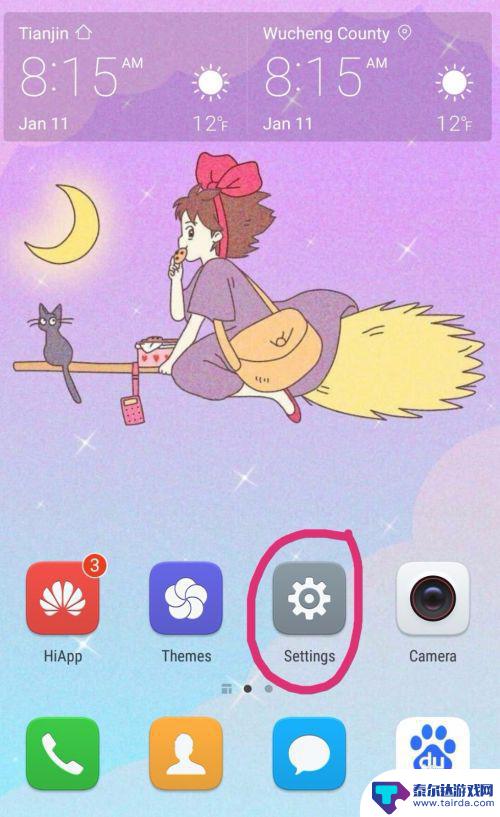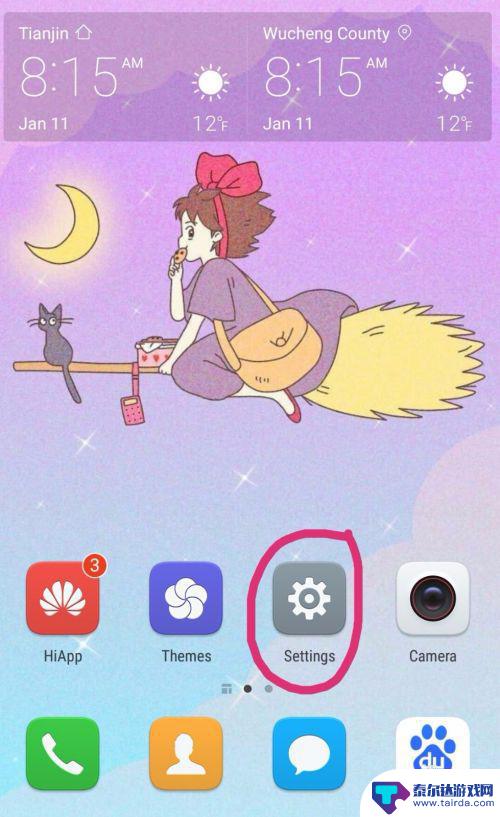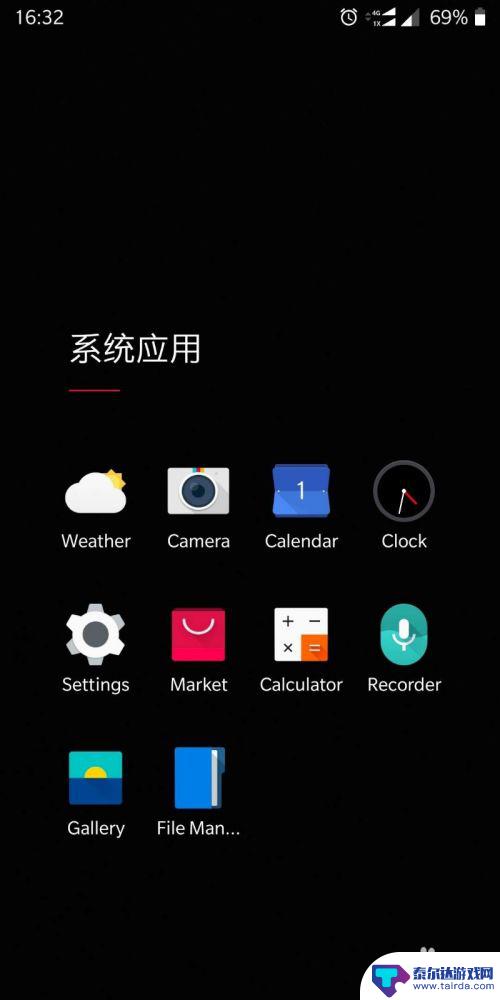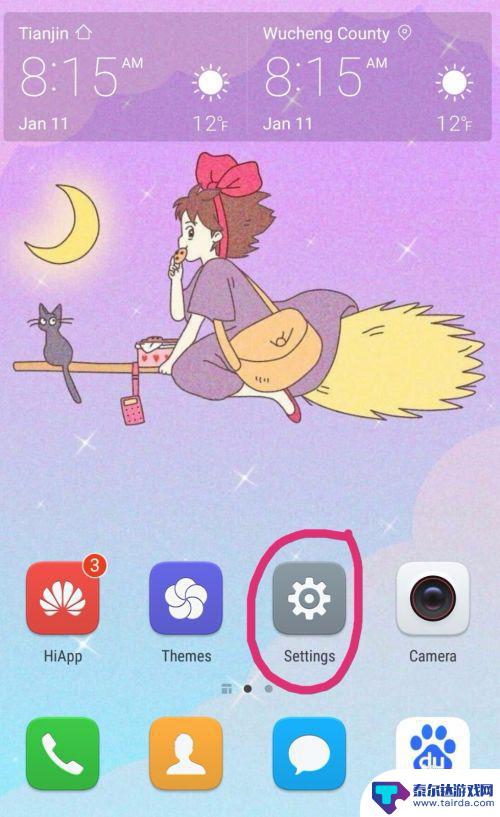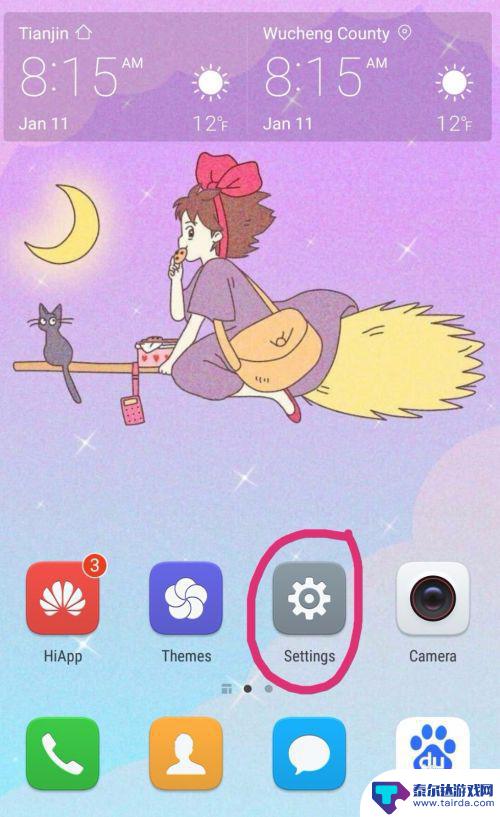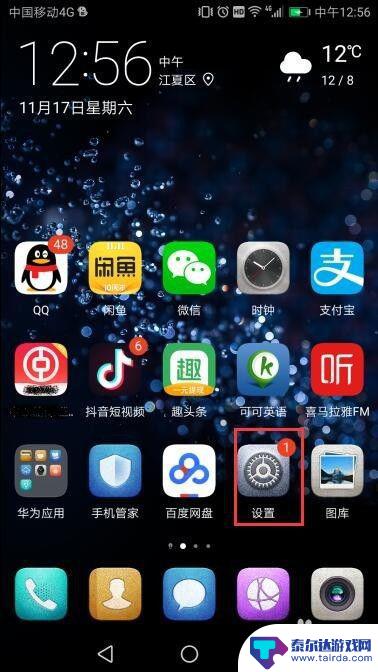手机怎么设置英文htc HTC手机如何切换语言
手机怎么设置英文htc,在当今全球化的时代,掌握多种语言已经成为一种重要的技能,对于拥有HTC手机的用户来说,切换手机语言是一种方便快捷的方式来提升自己的语言能力。无论是想学习英语,还是需要在国际交流中使用其他语言,只需简单的设置,就能让HTC手机变成你的多语言助手。究竟如何设置英文HTC手机的语言呢?下面将为您详细介绍。
HTC手机如何切换语言
步骤如下:
1.打开手机,将手机解锁,从上向下在屏幕上滑动,打开【快速设置】界面。
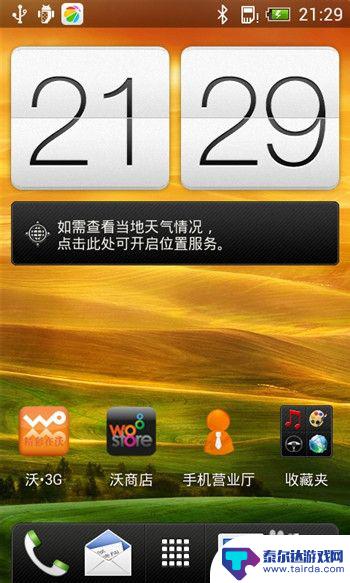
2.在【快速设置】界面中点击右上角的【设置】按钮。
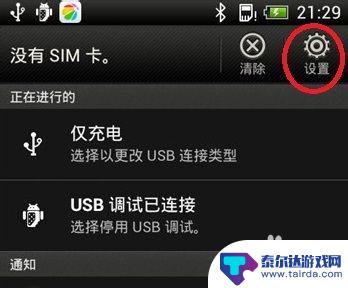
3.进入详细【设置】界面,在这个界面可以对无线和网络、个人的个性化设置、账户等多项内容进行设置。这里向下拖动菜单,找到【语言和键盘】设置项。
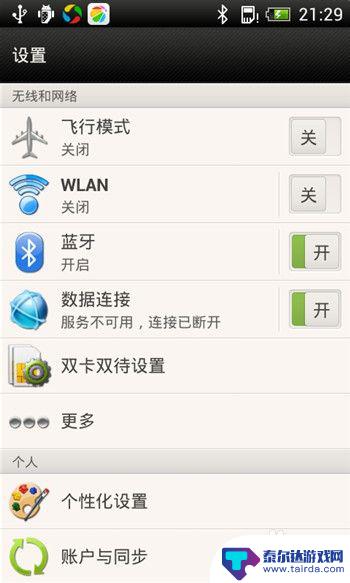
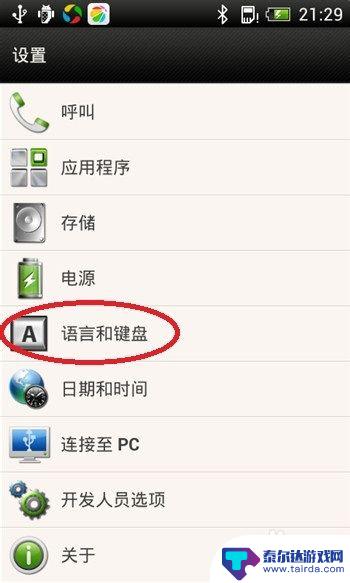
4.进入【语言和键盘】设置界面,这里看到当前的系统语言为中文简体。点击【系统语言】进入详细选择界面。
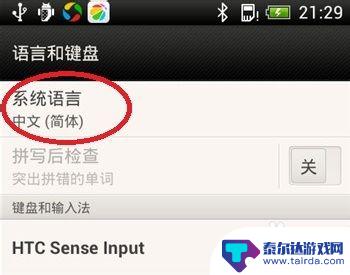
5.在【系统语言】可以看到可以选择的界面默认语言有英文、中文简体和中文繁体。这里我们点击【英文】将界面语言改为英文。
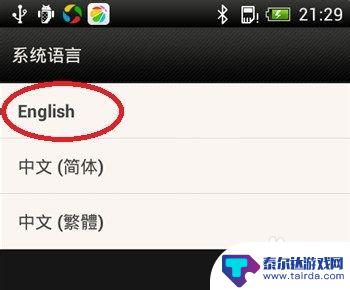
6.修改完成后可以看到整个手机界面已经变为了英文。
如果需要还原为中文的话,可以按照之前的步骤点击【system language】。
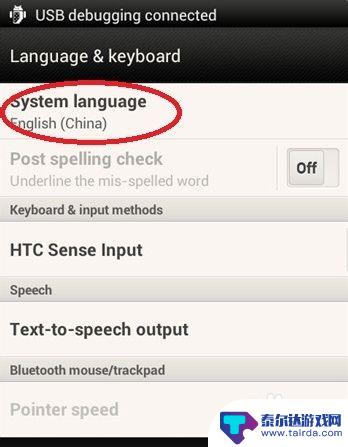
7.进入【system language】,点击【中文简体】。会把界面语言重新修改为中文。
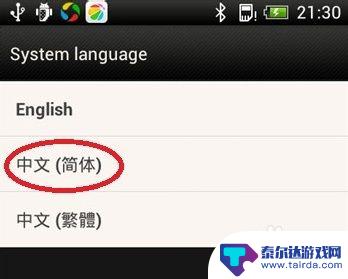
以上便是如何在HTC手机上设置英文的全部内容,如果您遇到了类似的问题,可以按照小编的方法解决,希望这篇文章能够帮助到您。
相关教程
-
怎么让手机换中文 手机语言设置英文如何改中文
在日常生活中,我们经常会遇到手机语言设置为英文而无法顺畅使用的情况,如果你想让手机换成中文,只需要简单的操作就可以实现。在手机的设置中找到语言选项,然后将语言设置从英文改为中文...
-
怎么把手机切换中文 英文手机语言如何转换为中文
怎么把手机切换中文,随着全球化的发展,手机已经成为人们生活中不可或缺的一部分,有时我们在购买手机时可能会遇到一个问题:手机的语言设置默认为英文,而我们更习惯使用中文。如何将手机...
-
一加5t手机怎么设置语言 一加手机系统语言设置从英文切换至中文
一加5t手机怎么设置语言,一加5T手机作为一款高端智能手机,拥有强大的性能和出色的用户体验,为用户提供了丰富多样的功能和设置选项,其中,语言设置是使用手机时必不可少的一项功能。...
-
如何把手机英文改成中文 英文手机语言怎样转换为中文
手机已经成为我们生活中不可或缺的一部分,而手机的语言设置也是使用手机的重要功能之一,对于一些刚购买英文手机或者在国外使用手机的朋友来说,将手机的语言从英文转换为中文无疑是一个必...
-
手机相册设置成中文怎么办 手机语言设置英文改为中文
手机相册设置成中文怎么办,当我们使用手机时,有时候会遇到一些设置方面的问题,比如手机相册设置成了其他语言,或者手机语言设置为英文,而我们希望将其改为中文,这样的情况下,我们可能...
-
手机怎么设置英语显示字 如何将华为手机的界面语言设置为英文
手机怎么设置英语显示字,在当今信息时代,手机已成为人们生活中不可或缺的一部分,不同国家和地区的人们使用不同的语言,这就需要手机具备多语言设置的功能,以满足用户的需求。尤其是对于...
-
怎么打开隐藏手机游戏功能 realme真我V13隐藏应用的步骤
在现如今的智能手机市场中,游戏已经成为了人们生活中不可或缺的一部分,而对于一些手机用户来说,隐藏手机游戏功能可以给他们带来更多的乐趣和隐私保护。realme真我V13作为一款备...
-
苹果手机投屏问题 苹果手机投屏电脑方法
近年来随着数字化技术的飞速发展,人们对于电子设备的需求也越来越高,苹果手机作为一款备受欢迎的智能手机品牌,其投屏功能备受用户关注。不少用户在使用苹果手机投屏至电脑时遇到了一些问...
-
手机分屏应用顺序怎么调整 华为手机智慧多窗怎样改变应用顺序
在当今移动互联网时代,手机分屏应用已经成为我们日常生活中必不可少的功能之一,而华为手机的智慧多窗功能更是为用户提供了更加便利的操作体验。随着应用数量的增加,如何调整应用的顺序成...
-
手机录像怎么压缩 怎样压缩手机录制的大视频
现随着手机摄像功能的不断强大,我们可以轻松地用手机录制高清视频,这也带来了一个问题:手机录制的大视频文件占用空间过大,给我们的手机存储带来了压力。为了解决这个问题,我们需要学会...